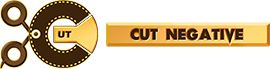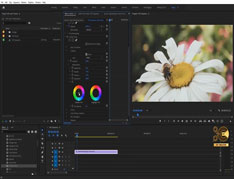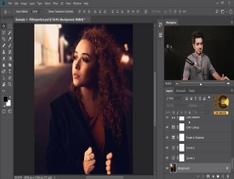You must need to login..!
توضیح
تکنیک های طراحی صدا برای فیلم
برای دانلود رایگان تکنیک های طراحی صدا برای فیلم با کیفیت full hd 1080p از پلیر سایت یا لینک زیر استفاده کنین
لینک دانلود Link download
فشرده سازی
فشرده سازی اصطلاحاً نامیده می شود زیرا به معنای واقعی کلمه یک شکل موج صوتی را فشرده می کند ، صدای قسمت های بلند را کاهش می دهد و صدای قسمت های بی صدا را افزایش می دهد ، تا جایی که صدا نسبتاً سازگار باشد. این به شما کمک می کند صدای صوتی شما بسیار بهتر شود ، به ویژه صداها. هنگام مکالمه ، ما تمایل داریم دنباله روی کنیم یا با حجم متناقضی صحبت کنیم. فشرده سازی به شما در کاهش عوارض جانبی ناگوار این روش طبیعی گفتار کمک می کند ، در عین حال صدای واضح تری به صدای شما می دهد.
وارد پنل جلوه ها شده و فشرده سازی چند باند را جستجو کنید ، سپس آن را بر روی کلیپ خود بکشید. وارد پانل کنترل جلوه های کلیپ شوید و بر روی دکمه ویرایش برای آن کلیک کنید. یک پنجره جدید ظاهر می شود و تمام تنظیمات فشرده سازی را نشان می دهد. این برنامه با بسیاری از ایستگاه از پیش تنظیم های عالی ارائه می شود که ممکن است برای شما مناسب باشد ، بنابراین اگر با ویرایش پیشرفته صدا راحت نیستید ، با یکی از آنها شروع کنید.
برای سهولت کار ، بیایید از پیش تنظیم پخش شروع کنیم و از آنجا کار کنیم. این باید باعث افزایش صدا و تعادل کلی صدای شما شود ، اما همچنین باعث افزایش صدای بیس آزار دهنده و صدای سه گانه خواهد شد ، بنابراین ما باید برخی از آنها را قطع کنیم.
برای مقابله با باس ، قسمت باس را در انتهای سمت چپ بردارید و سود را پایین بیاورید تا زمانی که این صداهای باس پررونق از بین بروند. استفاده از بلندگوهای با ساب ووفر یا هدفون های زیبا که باس را به خوبی بلند می کند ، به شما کمک می کند این را تشخیص دهید. به عنوان مثال استفاده از بلندگوهای لپ تاپ ، نظارت دقیق بر روی این کار را دشوار می کند. اگر گرایش شما بیش از حد زیاد است یا صدای “s” آزار دهنده زیادی دریافت می کنید ، می توانید همین کار را با بالاترین فرکانس ها در سمت راست انجام دهید.
همچنین ممکن است بخواهید با وسط های پایین آزمایش کنید ، زیرا در اینجا بیشتر صدای انسان می افتد. افزایش این دامنه می تواند لحن روشن و حرفه ای تری به صداهای شما بدهد.
Compression
Compression is so-named because it literally compresses an audio waveform, lowering the volume of loud parts and raising the volume of quiet parts, until the audio is fairly consistent. This helps make your audio sound so much better, especially voices. When talking, we tend to trail off or speak with inconsistent volume. Compression helps mitigate the unfortunate side effects of this natural way of speaking, while also giving your audio more of a crisp sound.
Go into the Effects panel and search for Multiband Compression, then drag it onto your clip. Go into the clip’s Effects Control panel and click on the Edit button for that effect. A new windows will pop up and it will show all of the compression settings. It comes with a lot of great presets that might work well for you, so start with one of those if you’re not comfortable with advanced audio editing.
To make things easy, let’s start on the Broadcast preset and work from there. This should bring up the overall volume and balance of your audio, but it will also bring up the volume of annoying bass and treble sounds, so we’ll need to cut some of those off.
To deal with the bass, take the bass section, on the far left, and lower the gain until those rough booming bass sounds start to disappear. Using speakers with a subwoofer, or nice headphones that pick up bass well, will help you identify this. Using laptop speakers for example will make this really hard to monitor accurately. If your treble is too high, or you’re getting a lot of annoying “s” sounds, you can do the same with the highest frequencies, found on the right side.
You may also want to experiment with the low-mids, as this is where most of the human voice falls. Boosting this range can give your voices a brighter and more professional tone.